엑셀을 조금 하셨다면 SUMIF나 SUMIFS를 들어보셨을텐데요.
SUM은 엑셀에서 덧셈 도와주는 함수이고, IF는 조건 함수입니다.
SUM과 IF 함수의 기능이 합쳐진 SUMIF는 합쳐진 그대로 조건에 맞는 값을 더해주는 함수입니다.
SUMIF는 단일 조건에 맞는 값을 더해주는 함수이며,
SUMIFS는 다중 조건에 맞는 값을 더해주는 함수입니다.
이 함수를 처음 접하셨다면 뭔가 어렵다고 생각을 하실 수도 있지만 생각만큼 어렵지 않고
엑셀을 이용하는 시험에서도 자주 출제가 되고, 실제 업무에서도 사용할 일이 있는 함수이기때문에
필수로 알아두어야 할 함수입니다.

엑셀 함수 SUMIF , SUMIFS 예제를 보며 사용 방법 익혀보기
1. SUMIF 함수 사용 방법 (단일 조건)

▶ SUMIF 함수를 확인 할 예제 화면입니다.
▶ 첫 번째로 "직급이 대리인 사람의 영업이익금액의 합"의 지문의 값을 구하기 위해 하단에 빈 셀을 클릭합니다.

▶ 값을 출력 할 셀에 =SUMIF( 까지 텍스트를 입력합니다.
▶ 하단에 해당 함수에 대한 인수값이 출력되는 것을 확인 할 수 있으며 입력 방법은 하단과 같습니다.
▶ =SUMIF( RANGE[조건범위], CRITERIA[조건], SUM_RANGE[합계범위] )
▶ SUMIF 함수는 단일의 조건만 비교할 수 있으며 다중의 조건 비교시 SUMIFS를 참고하셔야 합니다.

▶ SUMIF의 첫 번째 인수값인 RANGE(조건범위)를 지정해야 합니다.
▶ 지문을 확인해보면 "직급이 대리인 사람" 라고 명시되어 있기때문에 직급이 있는 범위(B6:B14)까지 지정합니다.

▶ 두 번째 인수값인 CRITERIA(조건)에는 "직급이 대리인 사람"에서 직급이라는 조건범위는 지정했기때문에 조건인
"대리" 라는 텍스트를 입력합니다.

▶ 세 번째 인수는 SUM_RANGE(합계범위) 입니다.
▶ 지문을 확인하면 조건에 맞으면 "영업이익금액의 합"을 구하라고 되어있습니다.
▶ (화면에는 "영업수당"을 지정하였네요.. 지문에 맞게 지정하시면됩니다.)
▶ 세 번째 인수에는 영업수당의 데이터가 있는 셀 범위(D6:D14)까지 드래그하여 입력합니다.
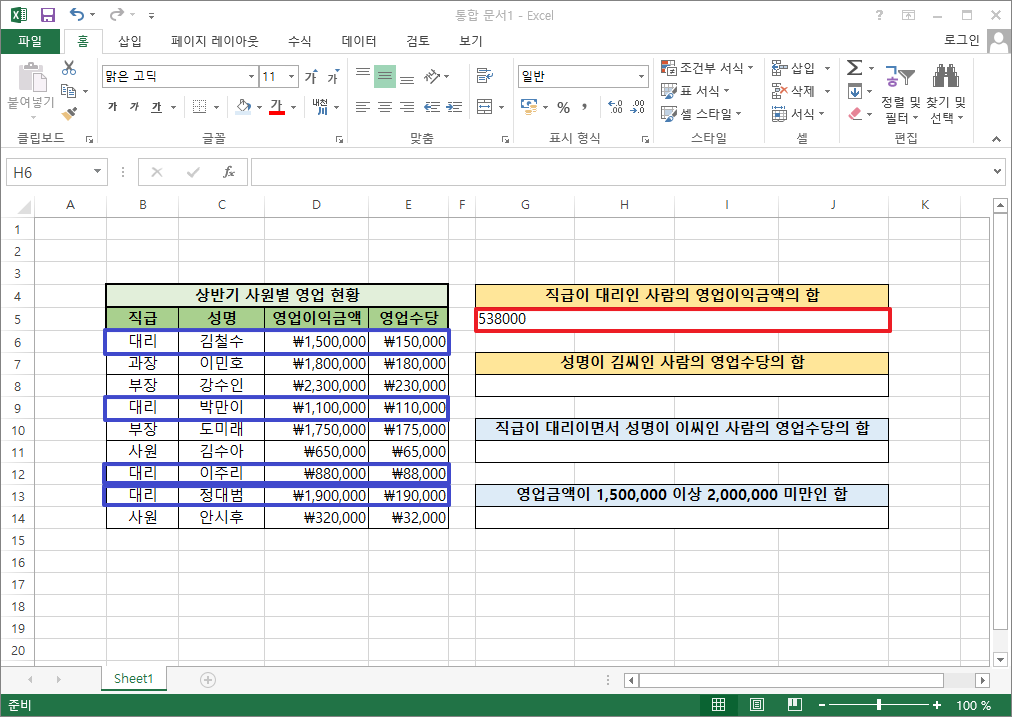
▶ 엔터로 입력을 하면 직급이 대리인 사람들의 영업수당의 합계가 정상적으로 출력되는 것을 확인할 수 있습니다.

▶ 두 번째 예제로 "성명이 김씨인 사람의 영업수당의 합"을 구하라는 지문이 있습니다.
▶ 값을 출력 할 셀에 =SUMIF( 까지 입력합니다.

▶ 첫 번째 인수는 조건 범위이기 때문에 "성명이 김씨"를 찾기 위해 성명의 데이터 범위(C6:C14)까지 지정합니다.

▶ 두 번째 인수인 조건은 "김씨"만 찾아야 되기때문에 엑셀에 와일드카드 문자를 이용하여 "김*"로 입력합니다.
▶ ( 와일드카드문자인 *을 김이라는 텍스트 뒤에 붙이면 김으로 시작되는 문자를 다 찾아냅니다.)

▶ 마지막 인수 값인 함계 범위는 영업수당의 합을 구하라는 지문이 있기때문에 영업 수당의 데이터 범위(E6:E14)로 지정합니다.

▶ 엔터를 입력하면 함수는 종료되고 "성명이 김으로 시작되는 사람들의 영업수당 합계"의 값이 출력됩니다.
2. SUMIFS 함수 사용 방법 (다중 조건)

▶ 이번에는 SUMIFS 함수를 이용한 다중 조건 처리 예제 화면입니다.
▶ 지문을 확인해보면 조건은 "직급이 대리" "성명이 이씨" 라는 두 가지 조건을 만족해야하는 다중 조건입니다.
▶ 먼저 결과 값을 출력 할 셀을 마우스로 클릭합니다.
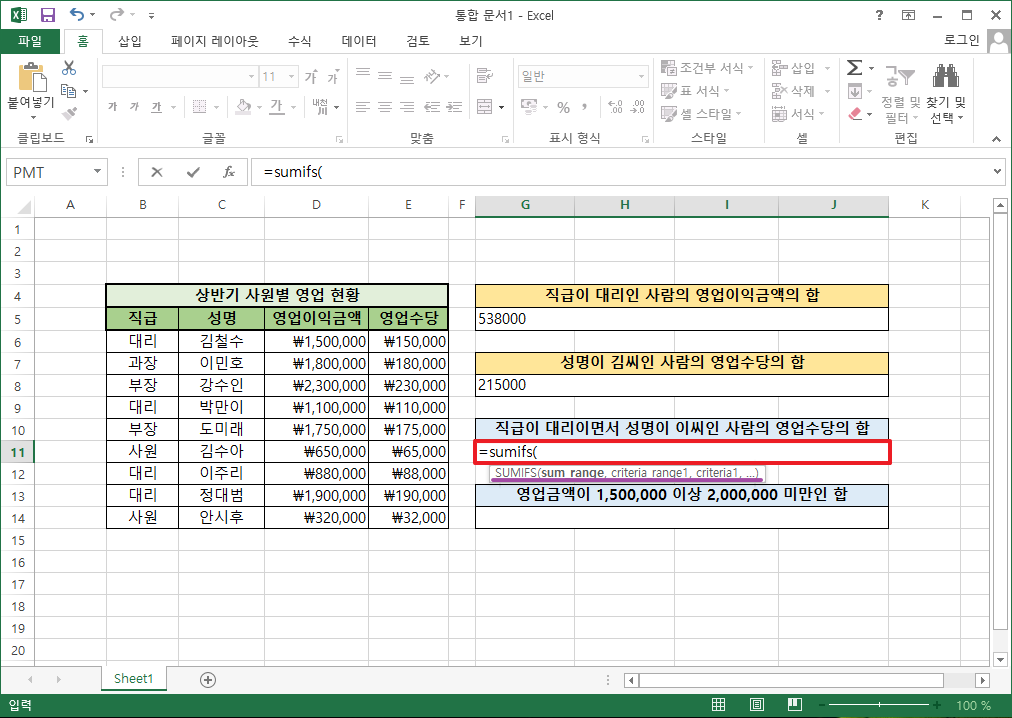
▶ 출력 할 셀에 =SUMIFS( 까지 입력을 합니다.
▶ 하단에 해당 함수에 대한 인수값이 출력되는 것을 확인 할 수 있으며 입력 방법은 하단과 같습니다.
▶ =SUMIFS( SUM_RANGE[합계범위], CRITERIA_RANGE1[조건범위1], CRITERIA1[조건1], CRITERIA_RANGE2[조건범위2], CRITERIA2[조건2] ... )
▶ SUMIF와 차이점은 SUMIFS는 합계범위는 제일 첫 인수 값으로 받는다는 것이 다릅니다.

▶ SUMIFS의 첫 번째 인수인 SUM_RANGE(합계범위)를 지정합니다.
▶ 지문을 확인해보면 조건에 맞으면 영업수당의 합을 구하도록 되어있습니다.
▶ 그렇기때문에 첫 번째 인수는 영업수당의 데이터 범위(E6:E16)까지 드래그로 지정합니다.

▶ 두 번째 인수 값은 첫 번째 CRITERIA_RANGE1(첫 번째 조건범위)입니다.
▶ 지문을 확인하면 첫 번째 조건은 "직급이 대리" 이기때문에 조건의 범위인 직급의 데이터 범위(B6:B14)를 지정합니다.
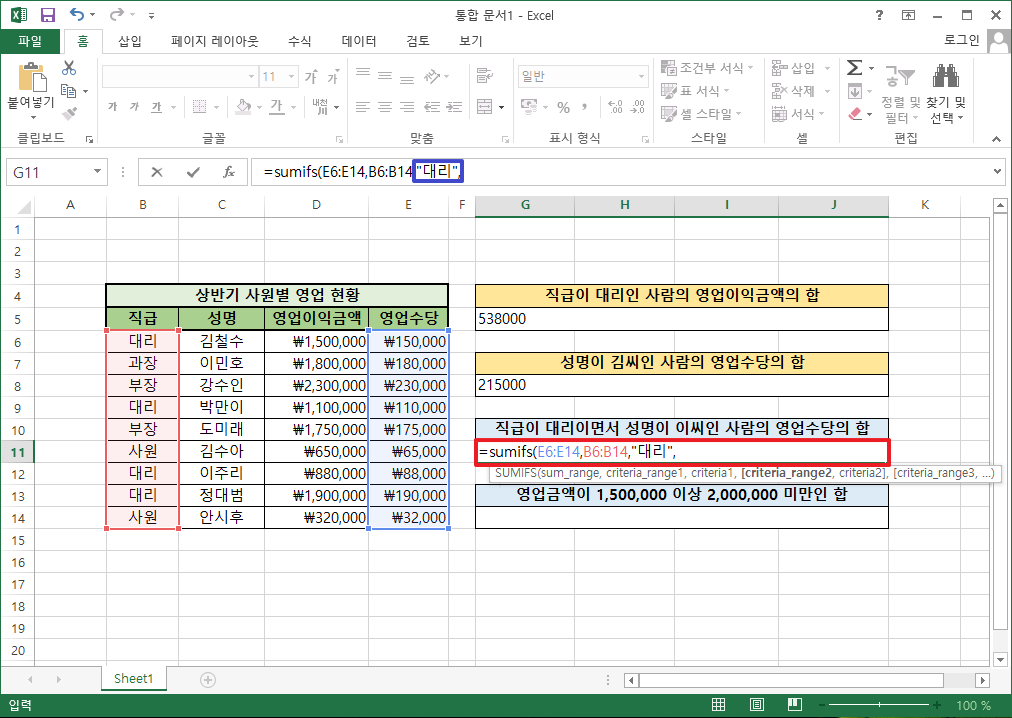
▶ 세 번째 인수는 CRITERIA1(첫 번째 조건)입니다.
▶ 지문의 "직급이 대리"에서 조건 범위(직급)은 지정했기 때문에 조건인 "대리" (조건) 라는 텍스트를 직접 입력합니다.

▶ 네 번째 인수는 CRITERIA_RANGE2(두 번째 조건범위)입니다.
▶ 지문에 나와있는 두 번째 조건에 대한 지문 "성명이 이씨"에서 조건 범위는 성명이기때문에 성명의 데이터 범위(C6:C16)을 지정합니다.

▶ 다 섯번째 인수는 CRITERIA2(두 번째 조건)입니다.
▶ 두 번째 조건 지문인 "성명이 이씨"에서 조건 범위는 지정했고 조건은 "이씨" 이기때문에 조건인 "이*" (조건) 라는 텍스트를 직접 입력합니다.

▶ 엔터를 입력하면 정상적으로 조건에 해당되는 사용자의 금액이 출력되는 것을 확인할 수 있습니다.

▶ 이번에는 금액을 이용하여 합계를 구해보도록 하는 예제 화면입니다.
▶ 지문은 "영업이익금액이 1,500,000 이상 2,000,000 미만인 영업이익금액의 합" 입니다.
▶ 값을 출력할 셀에 =SUMIFS( 를 입력합니다.

▶ 첫 번째 인수 합계 범위는 영업이익금액의 합을 구하기 위해 영업이익금액의 데이터 범위(D6:D14)를 지정합니다.

▶ 두 번째 인수인 조건 범위는 영업이익금액 데이터 범위(D6:D14) 입니다.

▶ 세 번째 인수인 조건은 "영업이익금액이 1,500,000 이상" 이기때문에 ">=1500000" 를 입력합니다.

▶ 네 번째 인수인 조건범위2는 다시 영업이익금액의 데이터 범위(D6:D14)를 지정합니다.

▶ 다섯 번째 인수인 조건2는 "영업이익금액이 2,000,000 미만" 이기때문에 "<2000000"을 입력합니다.

▶ 출력된 데이터를 통하여 정상적으로 값이 나오는 것을 확인할 수 있습니다.
▶ 엑셀에서 SUMIF와 SUMIFS를 사용한다면 몇가지만 확인하시면 됩니다.
▶ SUMIF는 단일 조건이 있을때 사용, SUMIFS는 조건이 다중일 때 사용합니다.
▶ SUMIFS에서 조건은 계속 사용할 수 있습니다. (조건1, 조건2, 조건3, 조건4 ...)
▶ 조건에 텍스트가 입력될 때 ""(쌍따옴표)를 입력하는데 숫자가 조건일 때도 ""(쌍따옴표)로 감싸줘야 합니다.
※ 관련 포스팅
'IT > Office' 카테고리의 다른 글
| 워드 특수문자 단축키 및 특수문자 바로가기 간단 등록 방법 (0) | 2019.05.02 |
|---|---|
| 엑셀 셀의 개수 관련 함수 COUNTA , COUNTBLANK 쉬운 사용 방법 (0) | 2019.04.30 |
| 엑셀 빈도수분포 구하기 함수 FreQuency 사용 방법 (0) | 2019.04.22 |
| 엑셀 최대값 최소값 구하기 함수 MAX, MIN 사용 방법 (0) | 2019.04.18 |
| 엑셀 함수 반올림(사사오입) Round 사용 방법 (RoundUp, RoundDown) 설명 포함 (0) | 2019.04.18 |




댓글